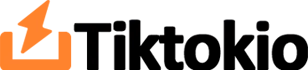Εισαγωγή
Εάν βρίσκεστε εκεί, πιθανότατα δοκιμάσατε να αναζητήσετε το TikTok στο App Store ή στο Google Play Store και διαπιστώσατε ότι δεν είναι πια εκεί. Απογοητευτικό, σωστά; Η κυβέρνηση των ΗΠΑ έκανε πρόσφατα κινήσεις προς το TikTok και το αφαίρεσε από πολλά καταστήματα εφαρμογών. Ωστόσο, μην ανησυχείτε. Υπάρχουν τρόποι να το επαναφέρετε και θα σας βοηθήσουμε με αυτό.
Λοιπόν, γιατί απαγορεύτηκε εξαρχής το TikTok;
Ο κύριος λόγος είναι οι ανησυχίες για την εθνική ασφάλεια. Οι αμερικανοί νομοθέτες πιστεύουν ότι το TikTok, που ανήκει στην κινεζική εταιρεία ByteDance, θα μπορούσε ενδεχομένως να μοιραστεί δεδομένα χρηστών με την κινεζική κυβέρνηση. Ενώ το TikTok έχει επανειλημμένα αρνηθεί αυτούς τους ισχυρισμούς, η κυβέρνηση των ΗΠΑ ανέλαβε δράση και αφαίρεσε την εφαρμογή από τα καταστήματα Apple και Google για να συμμορφωθεί με τον νέο νόμο.
Αυτά είναι τα καλά νέα, ωστόσο: Εάν έχετε ήδη εγκαταστήσει το TikTok, μπορείτε ακόμα να το χρησιμοποιήσετε στο τηλέφωνό σας. Η απαγόρευση επηρεάζει κυρίως νέες λήψεις και άτομα που έχουν διαγράψει το TikTok και το θέλουν πίσω μετά την απαγόρευση.
Εάν είστε ένας από αυτούς, μην ανησυχείτε! Υπάρχουν ακόμα τρόποι για να επανεγκαταστήσετε το TikTok τόσο σε iPhone όσο και σε Android, είτε αλλάξετε την περιοχή σας στο App Store, χρησιμοποιώντας VPN ή κατεβάζοντας την έκδοση APK στο Android.
Συνεχίστε να διαβάζετε για να μάθετε τις ακριβείς μεθόδους που λειτουργούν!
Πώς να κατεβάσετε ξανά το TikTok στο iPhone
Παρέχουμε εδώ δύο μεθόδους για να σας βοηθήσουμε να επαναφέρετε το TikTok στις συσκευές iPhone σας.
Μέθοδος 1: Επανεγκαταστήστε το TikTok από το Ιστορικό αγορών σας
Εάν έχετε πραγματοποιήσει λήψη του TikTok στο iPhone σας στο παρελθόν, ίσως μπορείτε να το επαναφέρετε από το ιστορικό αγορών του App Store. Αυτή είναι η απλούστερη μέθοδος γιατί δεν απαιτεί αλλαγές στις ρυθμίσεις.
Οδηγός βήμα προς βήμα:
-
Ανοίξτε το App Store και πατήστε στην εικόνα του προφίλ σας στην επάνω δεξιά γωνία.
-
Επιλέξτε Αγορασμένα και, στη συνέχεια, πατήστε Οι αγορές μου για να δείτε μια λίστα με τις εφαρμογές που έχετε κατεβάσει στο παρελθόν.
-
Χρησιμοποιήστε τη γραμμή αναζήτησης για να αναζητήσετε το TikTok. Εάν εμφανιστεί, απλώς πατήστε το εικονίδιο λήψης cloud για να το εγκαταστήσετε ξανά.
Εάν το TikTok εμφανιστεί εδώ, είστε τυχεροί! Απλώς περιμένετε να εγκατασταθεί και θα λάβετε ξανά το TikTok στο iPhone σας.
Αλλά αν δεν βλέπετε το TikTok στο ιστορικό αγορών σας ή εάν το κουμπί λήψης είναι γκριζαρισμένο, τότε θα χρειαστεί να δοκιμάσετε μια άλλη μέθοδο επειδή η εφαρμογή έχει αφαιρεθεί εντελώς από την περιοχή σας.
Μέθοδος 2: Αλλαγή της περιοχής σας στο App Store (Προαιρετικό VPN)
Εάν το TikTok δεν περιλαμβάνεται στο ιστορικό αγορών σας, η επόμενη καλύτερη επιλογή είναι να αλλάξετε την περιοχή σας στο App Store σε μια χώρα όπου το TikTok εξακολουθεί να είναι διαθέσιμο, όπως ο Καναδάς, το Ηνωμένο Βασίλειο ή το Μεξικό. Αυτό ξεγελάει το App Store ώστε να νομίζει ότι βρίσκεστε σε διαφορετική χώρα, επιτρέποντάς σας να κάνετε λήψη του TikTok κανονικά.
Οδηγός βήμα προς βήμα:
-
Ανοίξτε τις Ρυθμίσεις στο iPhone σας και πατήστε το Apple ID σας στο επάνω μέρος.
-
Επιλέξτε Media & Purchases και, στη συνέχεια, πατήστε Προβολή λογαριασμού.
-
Πατήστε Χώρα/Περιοχή και επιλέξτε Αλλαγή χώρας ή περιοχής.
-
Επιλέξτε Καναδά, Ηνωμένο Βασίλειο ή Μεξικό—οποιαδήποτε χώρα όπου το TikTok είναι ακόμα διαθέσιμο.
-
Αποδεχτείτε τους όρους και τις προϋποθέσεις.
-
Όταν σας ζητηθεί τρόπος πληρωμής, επιλέξτε Καμία (αν υπάρχει). Θα χρειαστεί επίσης να εισαγάγετε μια τοπική διεύθυνση—αν δεν έχετε, μπορείτε να χρησιμοποιήσετε μια τυχαία διεύθυνση που θα βρείτε κάνοντας αναζήτηση στο Google.
-
Μόλις αλλάξει η περιοχή σας, ανοίξτε το App Store, αναζητήστε το TikTok και κατεβάστε το.
Τι γίνεται αν το TikTok εξακολουθεί να μην εμφανίζεται;
Οι περισσότεροι χρήστες θα βλέπουν το TikTok στο App Store αμέσως μετά την εναλλαγή περιοχών, αλλά αν εξακολουθεί να λέει "Δεν είναι διαθέσιμο στην περιοχή σας", ίσως χρειαστεί να χρησιμοποιήσετε ένα VPN για να ανανεώσετε το κατάστημα.
Οδηγός βήμα προς βήμα:
-
Κατεβάστε μια δωρεάν εφαρμογή VPN (όπως VPN Super Unlimited Proxy ή ProtonVPN).
-
Συνδεθείτε σε έναν διακομιστή στην ίδια χώρα στην οποία αλλάξατε το App Store σας (π.χ. Καναδάς).
-
Κλείστε και ανοίξτε ξανά το App Store και, στη συνέχεια, αναζητήστε ξανά το TikTok.
Αφού κατεβάσετε με επιτυχία το TikTok, μπορείτε να αλλάξετε την περιοχή του App Store πίσω στις ΗΠΑ χωρίς να διαγράψετε την εφαρμογή. Το TikTok θα συνεχίσει να λειτουργεί όσο δεν το απεγκαταστήσετε ξανά.
Εάν εξακολουθείτε να έχετε σύγχυση σχετικά με το τι πρέπει να κάνετε, μπορείτε να ελέγξετε το παρακάτω βίντεο του YouTube για πιο λεπτομερείς οδηγίες:
Πώς να κατεβάσετε ξανά το TikTok στο Android
Εάν είστε χρήστης Android και αναρωτιέστε πώς να κάνετε λήψη του TikTok ξανά εάν το διαγράψατε, έχετε ακόμα μερικές σταθερές επιλογές. Παρόλο που το TikTok δεν είναι πλέον διαθέσιμο στο Google Play Store των ΗΠΑ, μπορείτε είτε να το επαναφέρετε από τις προηγουμένως εγκατεστημένες εφαρμογές σας είτε να το εγκαταστήσετε με μη αυτόματο τρόπο χρησιμοποιώντας ένα αρχείο APK.
Ας δούμε και τις δύο μεθόδους.
Μέθοδος 1: Επανεγκαταστήστε το TikTok από το Google Play (εάν το έχετε κατεβάσει στο παρελθόν)
Εάν έχετε εγκαταστήσει το TikTok στο παρελθόν, ίσως εξακολουθείτε να μπορείτε να το εγκαταστήσετε ξανά από το ιστορικό σας στο Google Play.
Οδηγός βήμα προς βήμα:
-
Ανοίξτε το Google Play Store στη συσκευή σας Android.
-
Πατήστε το εικονίδιο του προφίλ σας στην επάνω δεξιά γωνία.
-
Επιλέξτε Διαχείριση εφαρμογών και συσκευών και, στη συνέχεια, μεταβείτε στην καρτέλα Διαχείριση.
-
Πατήστε Εγκατεστημένο και αλλάξτε το φίλτρο σε Μη εγκατεστημένο για να δείτε εφαρμογές που έχετε κατεβάσει στο παρελθόν.
-
Κάντε κύλιση στη λίστα ή χρησιμοποιήστε τη γραμμή αναζήτησης για να βρείτε το TikTok.
-
Εάν εμφανιστεί το TikTok, πατήστε Εγκατάσταση και περιμένετε να ολοκληρωθεί η λήψη.
Εάν είστε τυχεροί, αυτή η μέθοδος θα λειτουργήσει και θα έχετε πίσω το TikTok σε λίγα λεπτά. Ωστόσο, εάν η εφαρμογή δεν εμφανίζεται, σημαίνει ότι η Google την έχει αφαιρέσει εντελώς από τον λογαριασμό σας και θα πρέπει να χρησιμοποιήσετε μια εναλλακτική μέθοδο.
Μέθοδος 2: Εγκαταστήστε το TikTok χρησιμοποιώντας ένα αρχείο APK
Εάν το TikTok δεν είναι πλέον διαθέσιμο στο ιστορικό σας στο Google Play, μπορείτε να το κατεβάσετε και να το εγκαταστήσετε με μη αυτόματο τρόπο χρησιμοποιώντας ένα αρχείο APK. Τα APK (Android Package Kit) είναι αρχεία που σας επιτρέπουν να εγκαταστήσετε εφαρμογές εκτός του Play Store. Αυτή η μέθοδος χρησιμοποιείται ευρέως σε χώρες όπου ορισμένες εφαρμογές είναι περιορισμένες.
Οδηγός βήμα προς βήμα:
-
Ανοίξτε το πρόγραμμα περιήγησής σας και μεταβείτε σε έναν αξιόπιστο ιστότοπο APK, όπως:
-
APK Mirror
-
APKPure
-
Πάνω προς τα κάτω
-
-
Αναζητήστε το TikTok και κατεβάστε την πιο πρόσφατη επίσημη έκδοση.
-
Μόλις γίνει λήψη του αρχείου, μεταβείτε στις Ρυθμίσεις του τηλεφώνου σας → Ασφάλεια → Εγκατάσταση άγνωστων εφαρμογών (ή Να επιτρέπεται από αυτήν την πηγή, ανάλογα με την έκδοση Android).
-
Ανοίξτε το αρχείο APK και πατήστε Εγκατάσταση.
-
Μόλις εγκατασταθεί, ανοίξτε το TikTok, συνδεθείτε και είστε έτοιμοι!
Προειδοποίηση: Να είστε πολύ προσεκτικοί από πού πραγματοποιείτε λήψη αρχείων APK. Ορισμένοι ιστότοποι τρίτων ομαδοποιούν κακόβουλο λογισμικό ή τροποποιημένες εκδόσεις εφαρμογών που μπορούν να θέσουν σε κίνδυνο την ασφάλειά σας. Μείνετε σε γνωστούς παρόχους APK για να αποφύγετε τυχόν κινδύνους.
συμπέρασμα
Παρόλο που το TikTok είναι απαγορευμένο στις ΗΠΑ, μπορείτε να το επαναλάβετε χρησιμοποιώντας μερικούς απλούς τρόπους αντιμετώπισης. Οι χρήστες iPhone μπορούν να αλλάξουν την περιοχή τους στο App Store, ενώ οι χρήστες Android μπορούν να εγκαταστήσουν το APK με μη αυτόματο τρόπο. Εάν είχατε το TikTok στο παρελθόν, ίσως μπορείτε επίσης να το επαναφέρετε από το ιστορικό αγορών σας.
Για να συνεχίσει να λειτουργεί το TikTok, αποφύγετε να το διαγράψετε ξανά και μείνετε ενημερωμένοι για τυχόν νέους περιορισμούς. Εάν αυτός ο οδηγός βοήθησε, μοιραστείτε τον με άλλους που τον χρειάζονται!